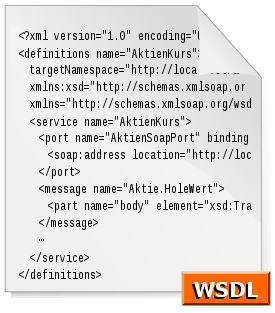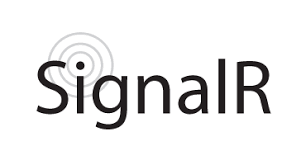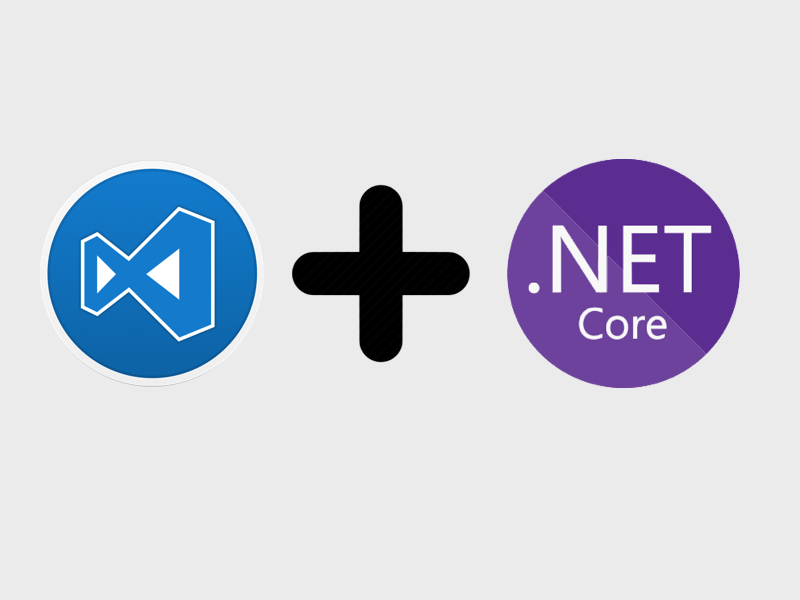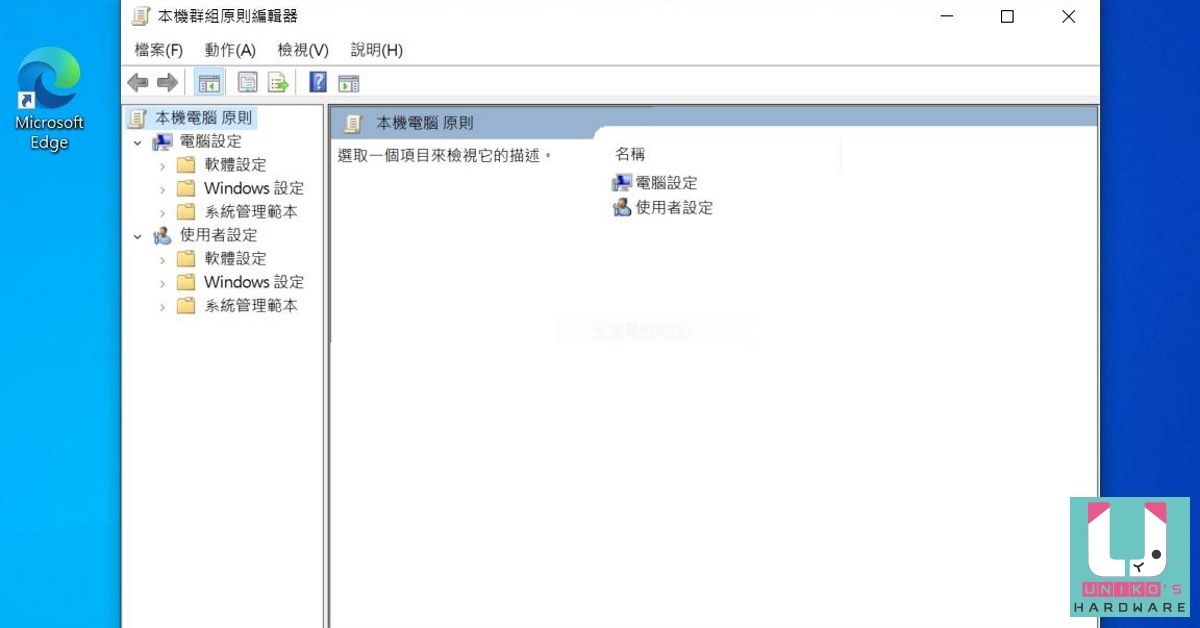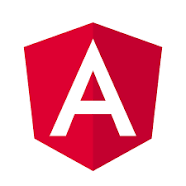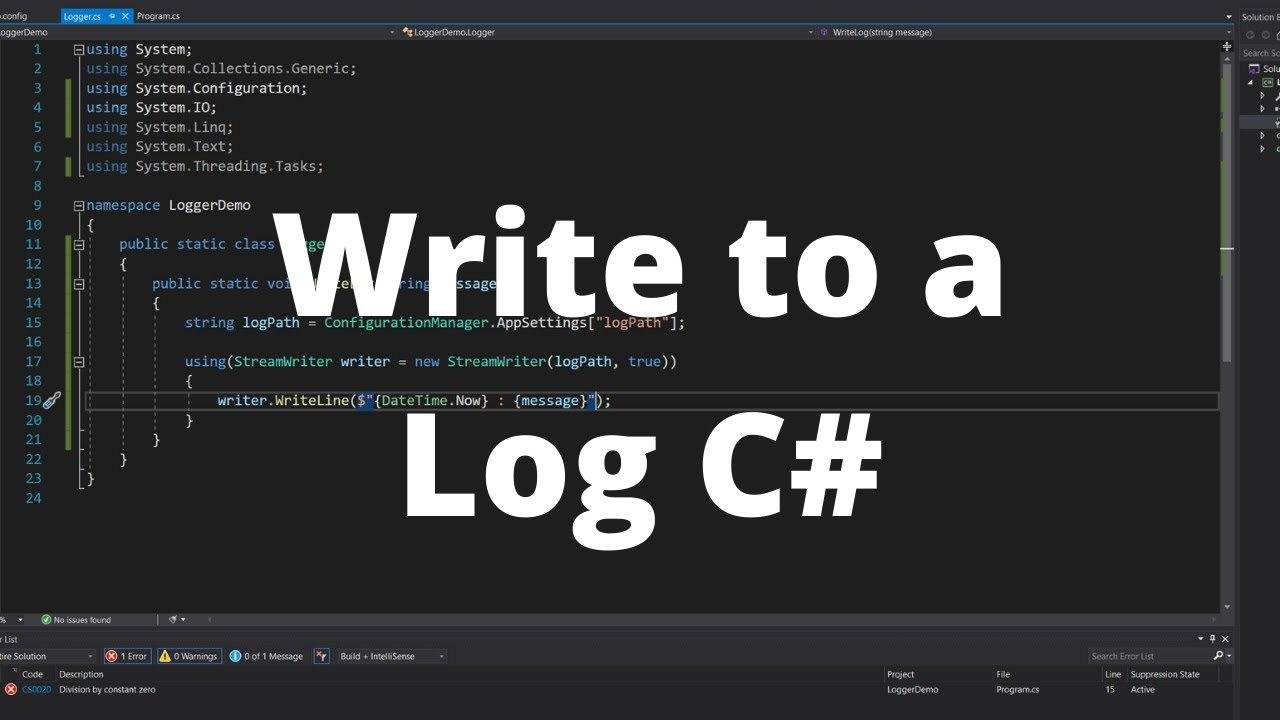VSC MarkDown 有提供截圖工具 Markdown PasteImage,近期需要即時貼上圖片會方便許多,簡單簡述Markdown PasteImage 使用方式。
Markdown PasteImage
Markdown PasteImage 與其他Paste Images 不同可以快速貼上圖片(無提示視窗ex: path 存放位置)。
使用方式
通過按”Ctrl+Alt+V”或是指令方式 markdown paste (備註 Mac: “Cmd+Alt+V”)
配置
預定義變量
- ${workspaceRoot} : 在 VS Code 中打開的文件夾的路徑
- ${fileWorkspaceFolder} : 當前打開文件的工作區文件夾
- ${fileBasename} : 當前打開文件的基本名稱
- ${fileBasenameNoExtension} : 當前打開的文件的基本名稱,沒有文件擴展名
- ${fileExtname} : 當前打開文件的擴展名
- ${fileDirname} : 當前打開文件的目錄名
- ${datetime} : 當前日期和時間格式化為”yyyyMMDDHHmmss”
設定清單
- MarkdownPaste.path
- MarkdownPaste.nameBase
- MarkdownPaste.namePrefix
- MarkdownPaste.nameSuffix
- MarkdownPaste.silence
- MarkdownPaste.enableImgTag
- MarkdownPaste.encodePath
- MarkdownPaste.rules
- MarkdownPaste.lang_rules
詳細內容請參閱 vscode-markdown-paste-image
使用方式
MarkdownPaste.path 是儲存路徑,必須要指向你要指定的位置。pasteImage.insertPattern 則是呈現路徑,意思是可以變更Markdown Image Path 。參考如下
1 | { |
參考文件
本部落格所有文章除特別聲明外,均採用 CC BY-NC-SA 4.0 許可協議。轉載請註明來自 John Conte!
評論
DisqusGitalk